Früher habe ich Leute bewundert, die mehr als eine Uhr an der Wand brauchten, jede auf eine exotische Zeitzone eingestellt. Ich habe es hauptsächlich in Filmen gesehen, und wenn ich jemanden im wirklichen Leben mit vielen Uhren getroffen habe, hat es ihn besonders wichtig erscheinen lassen, wie der Anführer eines globalen Spionagenetzwerks oder eines großen Bankenkonsortiums. Und doch muss ich in letzter Zeit regelmäßig mindestens drei verschiedene Zeitzonen beachten. Es ist nicht so, dass ich wichtiger geworden wäre, aber die Welt ist dank Technologie und Telearbeit kleiner geworden.
Die Technologie macht es bequemerweise auch einfach, Uhren auf verschiedene Zeitzonen einzustellen, aber der Trick, wie ich herausgefunden habe, besteht darin, diese Uhren dort zu haben, wo Sie sie brauchen, wenn Sie die Zeit brauchen. Der KDE Plasma Desktop hat ein paar einfache Lösungen für dieses Problem.
Weitere Linux-Ressourcen
- Spickzettel für Linux-Befehle
- Spickzettel für fortgeschrittene Linux-Befehle
- Kostenloser Online-Kurs:RHEL Technical Overview
- Spickzettel für Linux-Netzwerke
- SELinux-Spickzettel
- Spickzettel für allgemeine Linux-Befehle
- Was sind Linux-Container?
- Unsere neuesten Linux-Artikel
Linux KDE Datum und Uhrzeit
Standardmäßig befindet sich die Uhr auf Plasma unten rechts auf dem Desktop, rechts neben der Taskleiste. Ich persönlich behalte meinen Kicker (so wird das Panel genannt) oben auf dem Bildschirm, sodass meine Uhr oben rechts auf meinem Bildschirm landet. Da es sich um KDE handelt, können Sie die Uhr natürlich an einen beliebigen Ort verschieben, der für Sie am bequemsten ist.
Um Datum und Uhrzeit einzustellen, können Sie mit der rechten Maustaste auf die Uhr klicken und Digitaluhreinstellungen auswählen .
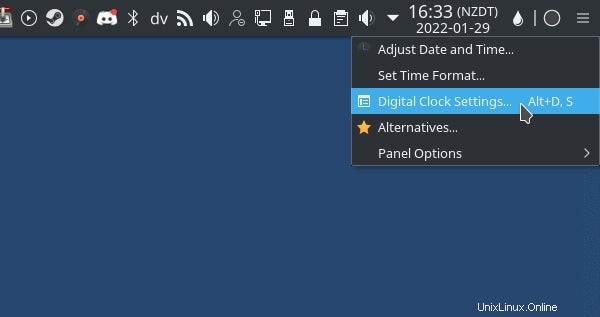
In den Digitaluhr-Einstellungen Wählen Sie im angezeigten Fenster die Zeitzonen aus Registerkarte auf der linken Seite. Dadurch wird eine sehr lange Liste von Zeitzonen angezeigt, und Sie können mehr als eine auswählen. Meine Heimatzeitzone ist Auckland, aber ich habe auch UTC und New York als Alternativen ausgewählt.
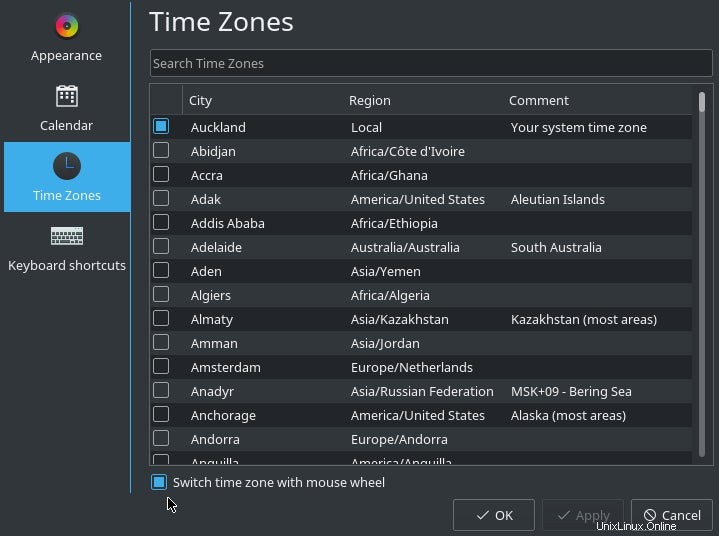
Bezeichnenderweise gibt es unten in diesem Fenster eine Option mit der Bezeichnung Zeitzone mit Mausrad wechseln . Klicken Sie hier, um es zu aktivieren.
Klicken Sie auf OK Schaltfläche, um Ihre Änderungen zu speichern.
Zeitzonen wechseln
Ihr Desktop-Uhr-Widget wird jetzt mit jeder ausgewählten Zeitzone geladen. Bewegen Sie die Maus über die Uhr und verwenden Sie das Scrollrad, um durch die einzelnen Zeitzonen zu blättern.
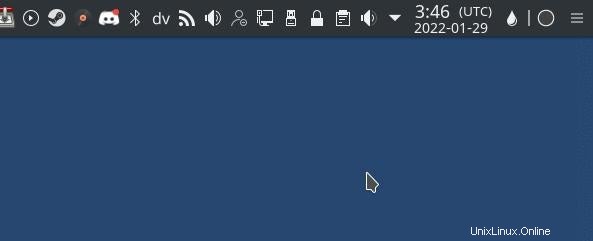
Hinzufügen einer Uhr
Eine andere Möglichkeit, mehrere Zeitzonen im Auge zu behalten, besteht darin, eine neue Uhr hinzuzufügen. Die Uhr ist nur ein Plasma-Widget, Sie können also eine zweite oder dritte Uhr hinzufügen, genauso wie Sie jedes andere Widget zu Ihrem Kicker-Panel hinzufügen.
Klicken Sie zunächst auf das "Hamburger"-Menü am rechten Rand des Kickers.
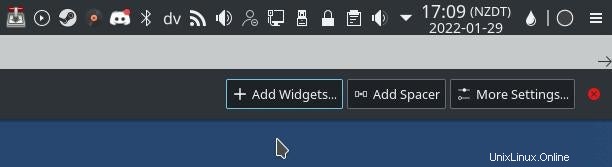
Klicken Sie auf Widgets hinzufügen Schaltfläche.
Scrollen Sie durch das Widget-Bedienfeld, das auf der linken Seite Ihres Desktops angezeigt wird, und suchen Sie die Digitaluhr Widget. Ziehen Sie dieses Widget per Drag &Drop auf Ihren Kicker.
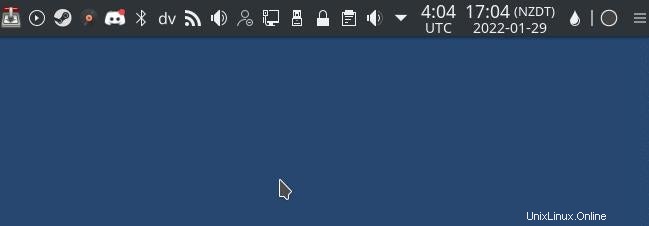
Jetzt haben Sie alle Zeiten, die Sie brauchen, genau dort, wo Sie sie sehen können.
Koordinierungszeit mit Linux KDE
Zeitzonen sind schwer zu verfolgen, selbst wenn Sie sie nur ein Scrollrad entfernt haben. Aus diesem Grund verwenden viele Open-Source-Projekte standardmäßig die koordinierte Weltzeit (UTC), wenn sie Veranstaltungen und Meetings mit einem globalen Team planen. Das Sprechen in UTC stellt sicher, dass alle Teilnehmer, egal wo sie sich auf der Welt befinden, einer gemeinsamen Uhr folgen. Wenn Sie versuchen, sich mit der UTC-Zeit vertraut zu machen, gibt es keinen besseren Weg, sie im Hinterkopf zu behalten, als sie als eine Ihrer Uhren in KDE hinzuzufügen und sich so oft darauf zu beziehen, wie Sie sich auf Ihre Ortszeit beziehen. Nehmen Sie sich die Zeit, Ihre Uhr richtig einzustellen, und Sie werden es sich in Zukunft danken, wenn Sie UTC- und in der Vergangenheit, wenn Sie UTC+ sind. Viel Spaß!